在相機中註冊相片風格檔案
2007年10月17日
8000775901
| Category | : 拍攝影像 |
| Description | : 在相機中註冊相片風格檔案 |
在相機中註冊相片風格檔案
什麼是相片風格檔案?
相片風格檔案是相片風格(副檔名為「.pf2」)的擴展功能,它為特定場景拍攝的影像提供有效的影像特性。與相機中原本設定的六種相片風格(標準、肖像、風景、中性、可靠設定、單色)不同,相片風格檔案透過拉近拍攝的原本場景或調整對比度提供影像效果,例如大海、秋葉及黃昏。
您可以從佳能網站下載相片風格檔案,或使用相機隨附的「Picture Style Editor」軟件建立自己的相片風格檔案。
您可以透過以下其中一種方式應用相片風格檔案︰
-匯入影像至個人電腦後,使用「Digital Photo Professional」或其他軟件應用相片風格檔案。
-拍攝時在相機中註冊要應用的相片風格檔案。
-匯入影像至個人電腦後,使用「Digital Photo Professional」或其他軟件應用相片風格檔案。
-拍攝時在相機中註冊要應用的相片風格檔案。
本節介紹如何在相機中註冊相片風格檔案。請參閱相關資訊以了解如何使用「Digital Photo Professional」或其他軟件。
在相機中註冊相片風格檔案
請執行以下操作以在相機中註冊相片風格檔案。
1. 儲存要在相機中註冊的相片風格檔案於個人電腦。
從佳能網站下載相片風格檔案或使用相機隨附的「Picture Style Editor」軟件建立自己的相片風格檔案。
請參閱佳能網站以了解如何下載檔案。另外,有關「Picture Style Editor」的詳細資訊,請參閱使用說明書。
從佳能網站下載相片風格檔案或使用相機隨附的「Picture Style Editor」軟件建立自己的相片風格檔案。
請參閱佳能網站以了解如何下載檔案。另外,有關「Picture Style Editor」的詳細資訊,請參閱使用說明書。
2. 使用 USB 連接線連接相機至個人電腦後,開啟相機電源以啟動「EOS Utility」。
請參閱相關資訊以了解如何連接相機至電腦。
請參閱相關資訊以了解如何連接相機至電腦。
3. 出現下方視窗後,按一下[相機設定/遙控拍攝(Camera settings/Remote shooting)]。
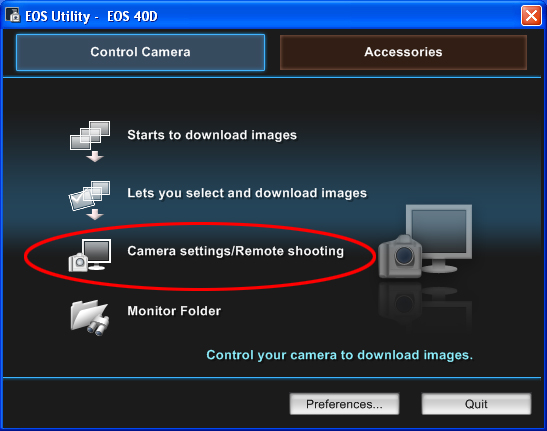
4. 在出現的視窗中,按一下相機圖示及[相片風格(Picture Style)]。
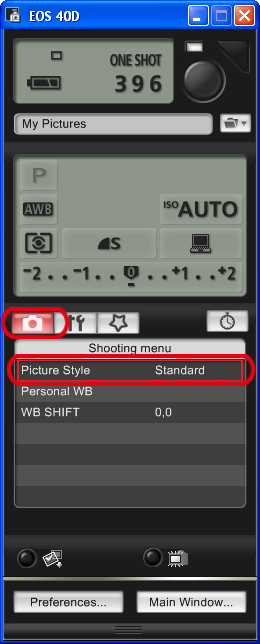
5. 在出現的相片風格視窗中,按一下[詳細設定(Detail set.)]。
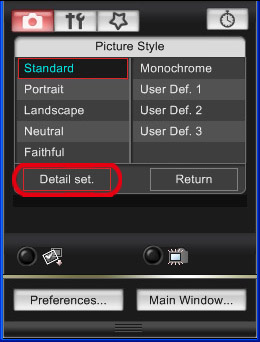
6. 在出現的[相片風格設定(Picture Style settings)]對話方塊中,從[相片風格(Picture Style)]清單方塊中選擇一個使用者定義選項(例如,此處選擇的是[使用者定義 1(User Defined 1)])。
如果您已使用相同的號碼註冊其他相片風格檔案,則會覆蓋之前的設定。
如果您已使用相同的號碼註冊其他相片風格檔案,則會覆蓋之前的設定。
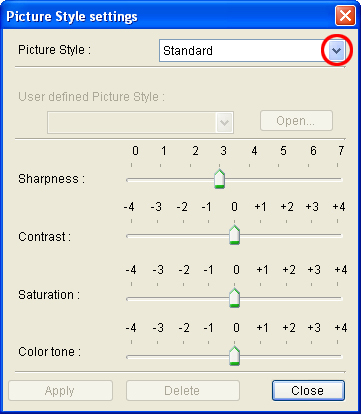
7. 按一下[開啟(Open)]。
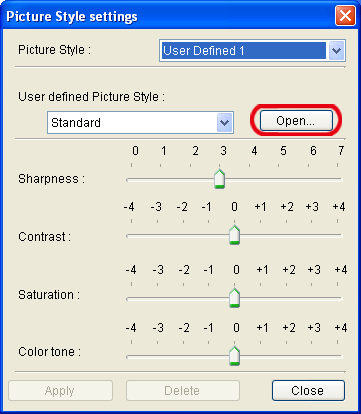
8. 在出現的[開啟(Open)]對話方塊中,選擇個人電腦中儲存的相片風格檔案(副檔名為「.pf2」),然後按一下[開啟(Open)]。

9. 在再次出現的[相片風格設定(Picture Style settings)]對話方塊中,按一下[應用(Apply)]。
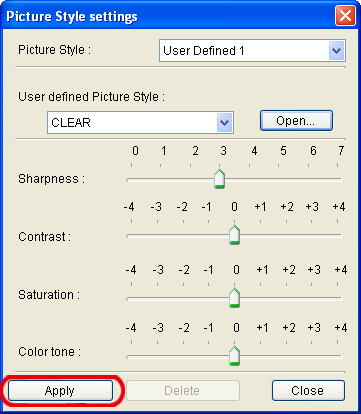
10. 註冊完成後,按一下[關閉(Close)]。
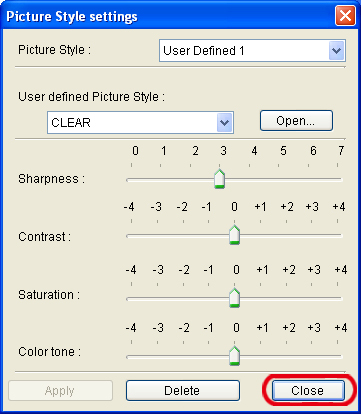
11. 在再次出現的[相片風格(Picture Style)]視窗中,按一下您已變更設定的相片風格。
變更的設定會應用於相機,然後[拍攝選單(Shooting menu)]會出現。
變更的設定會應用於相機,然後[拍攝選單(Shooting menu)]會出現。
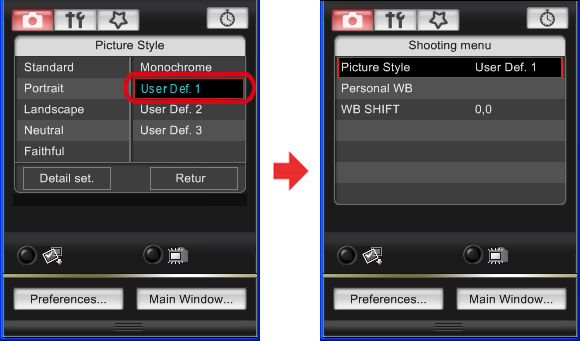
12. 按一下[主視窗(Main Window)]以返回主視窗。然後,按一下[退出(Quit)]以退出「EOS Utility」。
13. 關閉相機電源,然後從相機及個人電腦斷開 USB 連接線。
14. 重新開啟相機電源。
15. 相機準備拍攝時,按相機上的< >以在夜景螢幕顯示相片風格視窗。
>以在夜景螢幕顯示相片風格視窗。
您可以確認使用「EOS Utility」註冊的相片風格檔案已應用於[使用者定義 1(User Def. 1)]。
您可以確認使用「EOS Utility」註冊的相片風格檔案已應用於[使用者定義 1(User Def. 1)]。
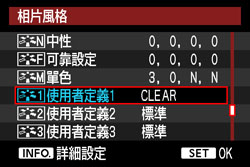
在相機中註冊相片風格檔案的操作至此完成。